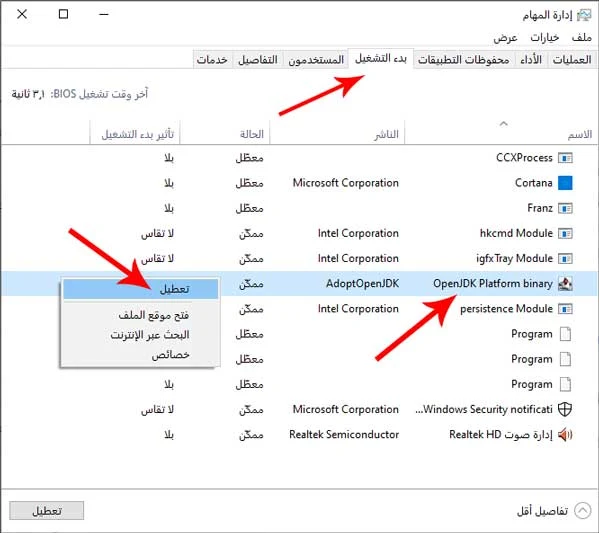يؤدي عادةً وجود العديد من البرامج التي تعمل في الخلفية، إلى بطئ النظام واستنزاف موارد الجهاز، بينما يؤدي إيقاف عملها في الخلفية إلى تسريع ويندوز 10 وتحسين الأداء، وبالتالي إذا كنت ترغب في إيقاف هذه البرامج، ففي هذه المقالة سنوضح لك طريقة إيقاف البرامج التي تعمل في الخلفية في ويندوز 10، ولماذا يتم تشغيلها في الخلفية.
اقرأ أيضًا | كيفية تغيير سرعة المؤشر وضبط حساسية الماوس في ويندوز 10.
إيقاف البرامج التي تعمل في الخلفية ويندوز 10
قبل البدء، لاحظ أن هناك طريقتان تُمكنك من إيقاف البرامج التي تعمل في الخلفية، حيث تعمل الطريقة الأولى مع تطبيقات متجر مايكروسوفت فقط، بينما تعمل الطريقة الثانية مع البرامج الأخرى، في حال تم تثبيت البرامج من خارج المتجر ويندوز 10.
اقرأ أيضًا | طريقة تخطي أو الغاء شاشة تسجيل الدخول في ويندوز 10.
طريقة إيقاف البرامج التي تعمل في الخلفية
توضح الخطوات التالية طريقة إيقاف البرامج في الخلفية، وهي برامج ويندوز 10 الأساسية أو التي يتم تثبيتها من خلال متجر مايكروسوفت:
- افتح قائمة "ابدأ"> ثم انقر على "الإعدادات".
- انقر على خيار "الخصوصية".
- انقر على تبويب "التطبيقات في الخلفية".
- عين مفتاح التبديل إلى "إيقاف التشغيل" جوار التطبيق المُراد إيقاف عمله في الخلفية.
- بعد الانتهاء "أعد تشغيل الجهاز".
يمكنك أيضًا إيقاف جميع هذه التطبيقات بتعين الخيار "السماح بتشغيل التطبيقات في الخلفية" من "تشغيل" إلى "إيقاف التشغيل"، كما نود الإشارة إلى إنه يمكنك أيضًا حذف وإزالة التطبيقات الأساسية في ويندوز 10 المثبتة افتراضيًا.
اقرأ أيضًا | كيفية ايقاف تحديثات ويندوز 10 التلقائية بشكل مؤقت أو نهائيًا.
كيفية تعطيل عمل البرامج في الخلفية
يمكنك من خلال الخطوات السابقة، منع معظم البرامج من العمل في الخلفية من إعدادات ويندوز 10، ومع ذلك، قد تجد أن بعض البرامج غير مدرجة في هذه القائمة، وفي هذه الحالة يمكنك إتباع التالي:
- انقر بزر الموس الأيمن على "شريط المهام".
- انقر على الخيار "مدير المهام".
- انقر على "مزيد من التفاصيل".
- انتقل إلى تبويب "بدء التشغيل".
- انقر على "البرنامج" بزر الأيمن> ثم انقر على "تعطيل".
- بعد ذلك، "أعد تشغيل الجهاز" ليتم إيقاف عمل البرامج.
لاحظ أن ذلك سيؤدي إلى تعطيل البرامج التي تعمل مع بدء تشغيل النظام، وهذا يعني أنه سيتم إيقاف عملها في الخلفية أيضًا، وبطريقة أكثر وضوحًا يمكنك إتباع خطوات إيقاف برامج بدء التشغيل في ويندوز 10 عند تشغيل النظام.
اقرأ أيضًا | كيفية إخفاء أو إظهار التطبيقات في قائمة ابدأ في ويندوز 10.
التطبيقات في الخلفية
التطبيقات في الخلفية بالإنجليزية (Background Apps): وهي التي تعمل على تشغيل نفسها تلقائيًا في الخلفية، عن طريق تثبيت بعض البرامج المساعدة معها (Utilities) عند تثبيتها على الجهاز، بغرض الاستمرار في تلقي التنبيهات أو تلقي التحديثات، وغالبًا ما تظهر رمز في شريط المهام يدل على عملها في الخلفية، حيث يمكنك إنهاء عمل البرنامج بسهولة، بينما البعض الأخرى لا يمكنك معرفة ما إذا كانت تعمل في الخلفية أم لا.
أيضًا على الرغم من أن تعطيل عمل التطبيقات في الخلفية، سيؤدي بالتأكيد إلى تحسن أداء الجهاز وسرعة استجابة النظام، إضافة إلى أنه سيؤدي إلى تحسين عمر بطارية الحاسوب المحمول، ومع ذلك، لاحظ إن إيقاف هذه التطبيقات يعني إيقاف عملها في الخلفية فقط، وهذا يعني إنك لن تتلقى أي إشعارات منها لحين يتم تشغيلها يدويًا.